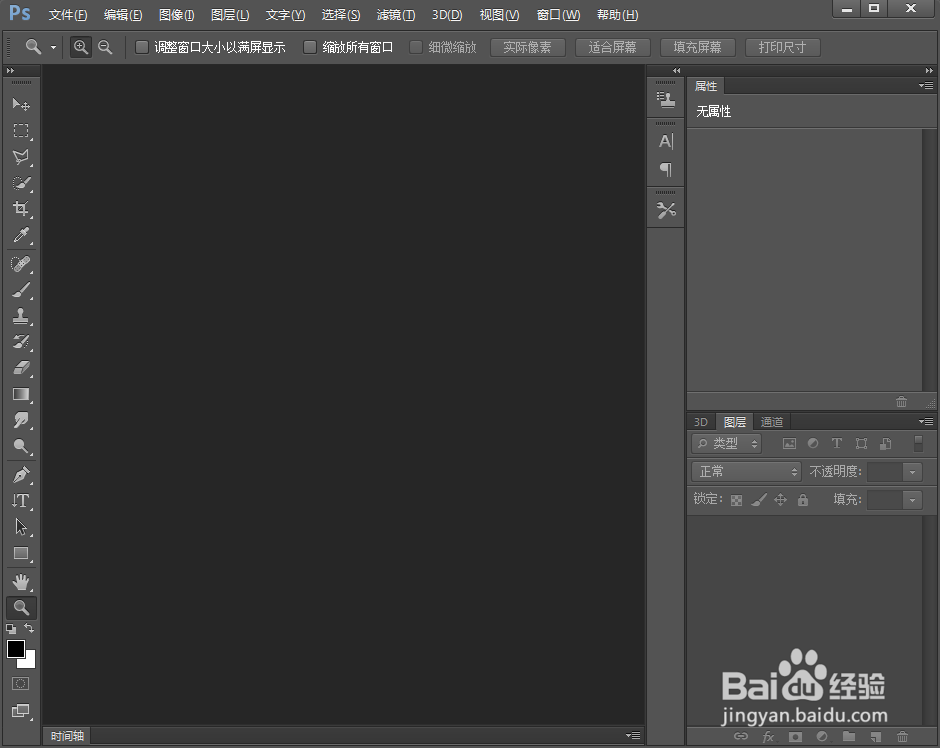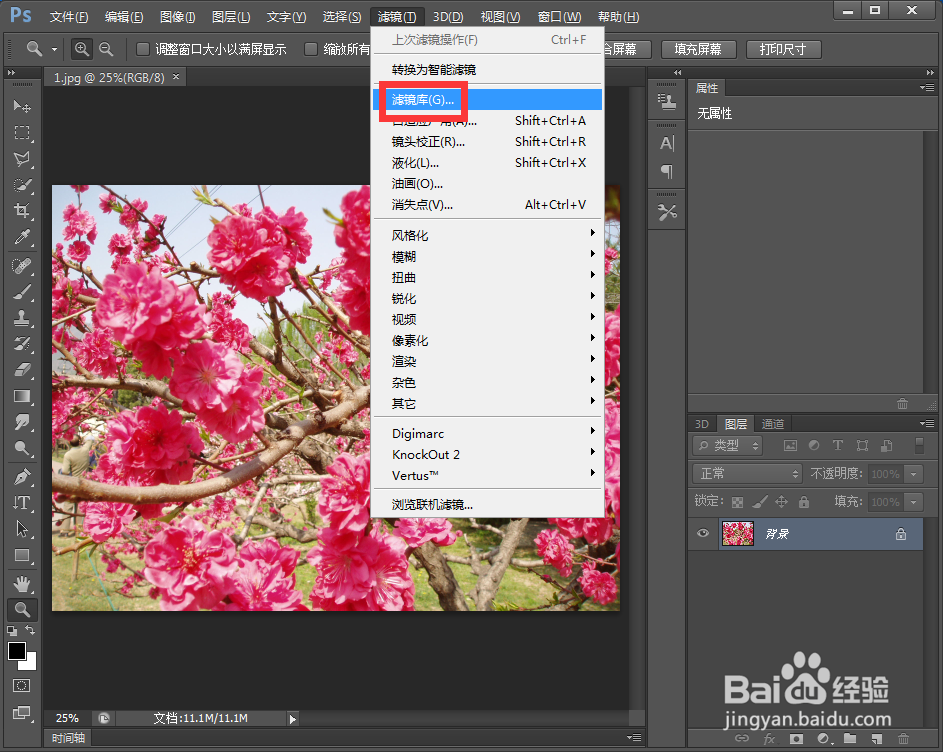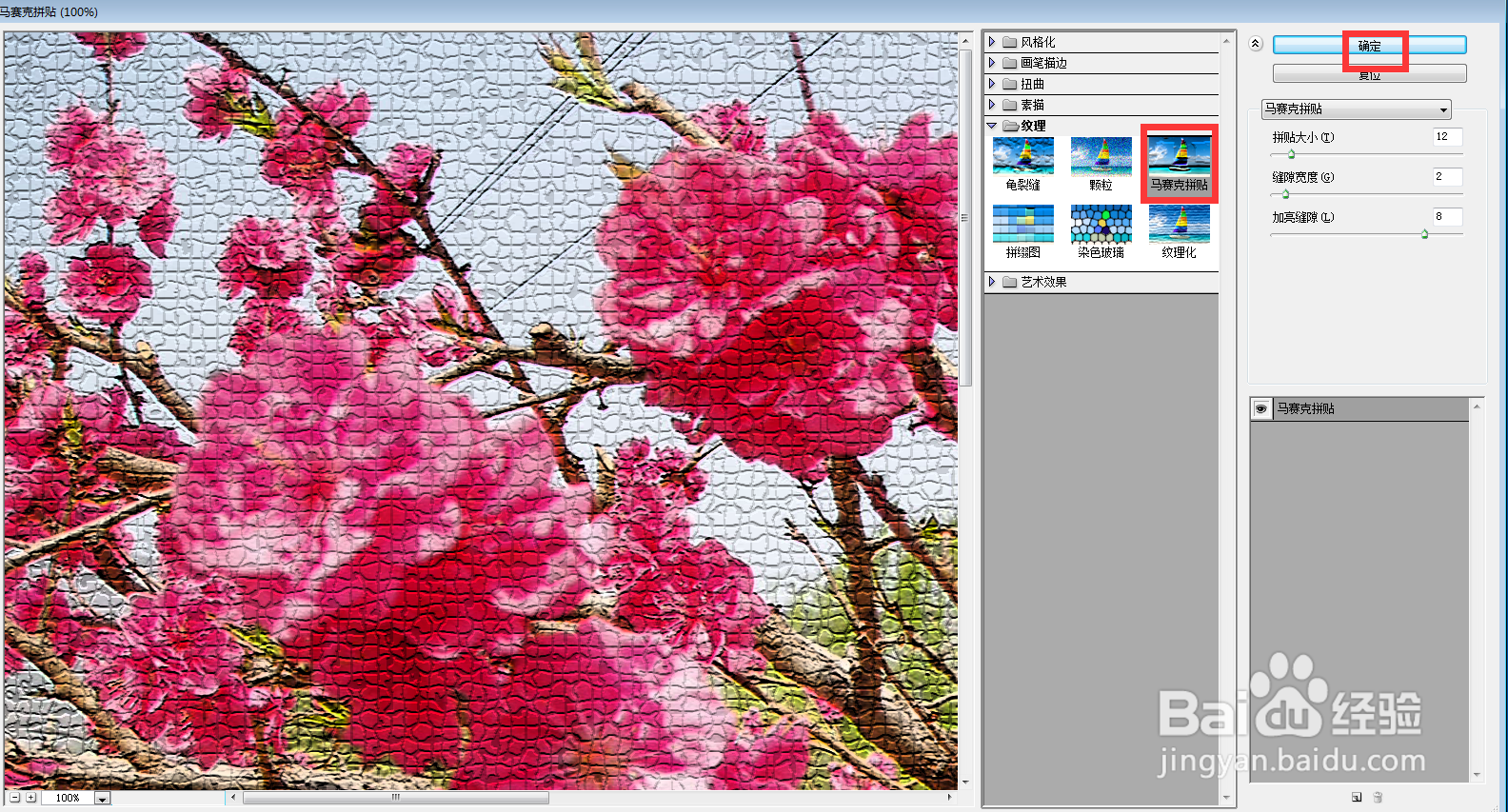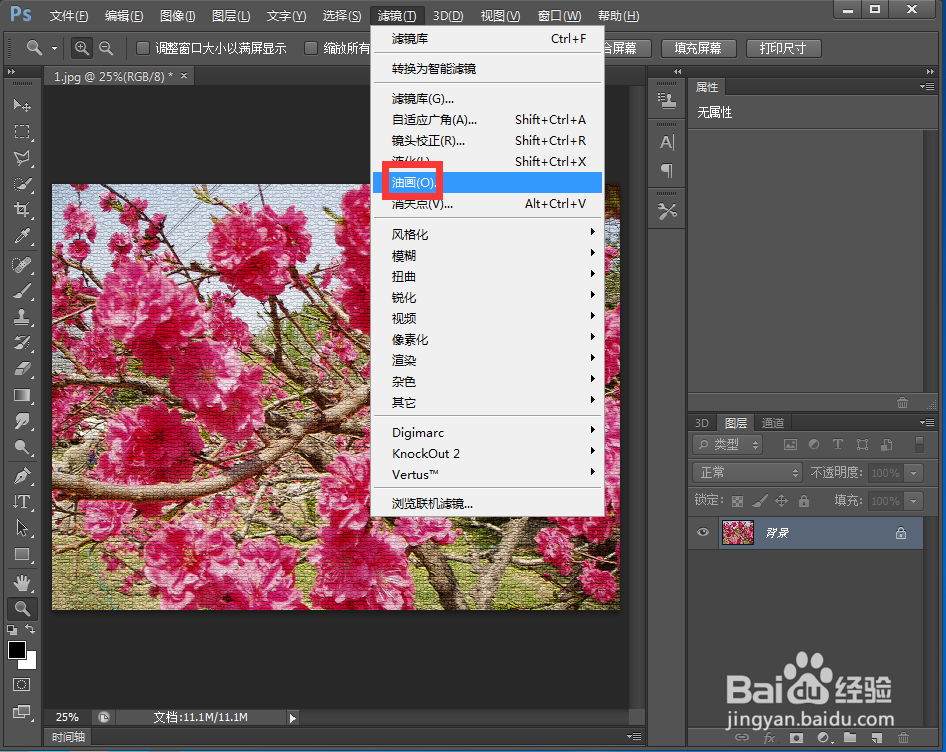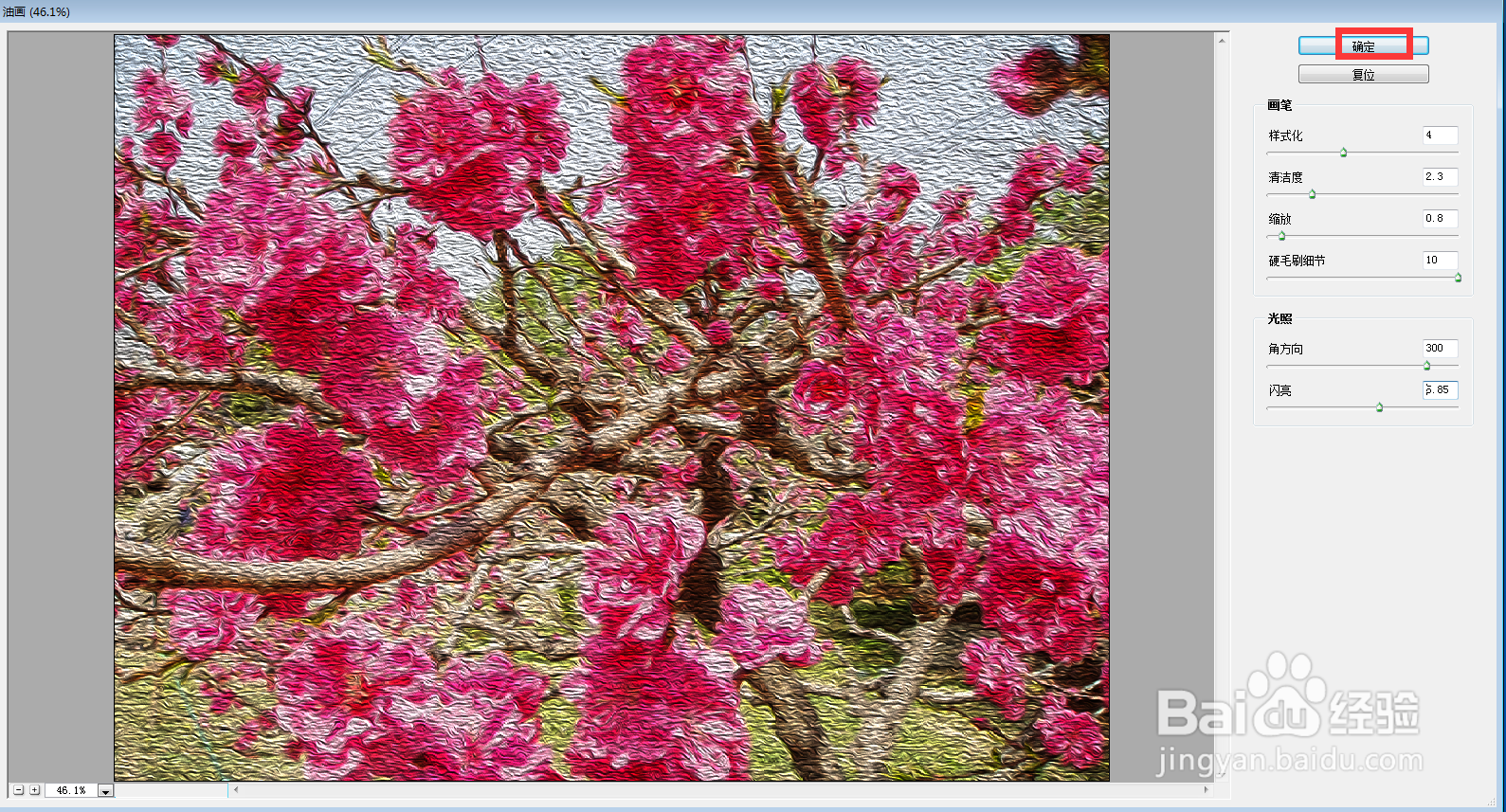在ps中给图片添加马赛克拼贴和油画滤镜
1、打开ps,进入其编辑页面;
2、添加一张图片到ps中;
3、点击滤镜下的滤镜库;
4、在纹理中点击马赛克拼贴,设置好参数,按确定;
5、点击滤镜菜单下的油画;
6、设置好参数,按确定;
7、我们就给图片添加上了马赛克拼贴和油画滤镜。
声明:本网站引用、摘录或转载内容仅供网站访问者交流或参考,不代表本站立场,如存在版权或非法内容,请联系站长删除,联系邮箱:site.kefu@qq.com。
阅读量:70
阅读量:69
阅读量:70
阅读量:63
阅读量:38